Leer in deze gids hoe u op een gratis en gemakkelijke manier achtergrondmuziek kunt toevoegen aan elke video die u vasthoudt.
Vereisten voor het toevoegen van muziek aan een videoStapsgewijze handleiding voor het toevoegen van muziek aan een video op Windows
Hoe u muziek aan een video kunt toevoegen op iPhone of Android
Veelgestelde vragen over het toevoegen van muziek aan Videos
Je bent hier aan het juiste adres als je op zoek bent naar een gratis en gemakkelijke methode om pakkende muziek, liedjes of zelfs je eigen stem toe te voegen aan video's die je in je bezit hebt. Door muziek aan video's toe te voegen, bewegen je video's in twee dimensies. Deze handleiding laat zien hoe je muziek of audio toevoegt aan je eigen video's met stapsgewijze instructies met screenshots, waaruit je gemakkelijk een idee kunt krijgen en snel aan de slag kunt.
Vereisten voor het toevoegen van muziek aan een video
- De volgende tutorial gaat door op voorwaarde dat je video geen audiotrack heeft. Als uw videobestand al een audiotrack heeft, volgt u de gids voor het verwijderen van geluid uit een video om eerst de bestaande audiotrack te wissen.
- Om specifieke muziek of liedjes op je video's te zetten, moet je de gewenste audiobestanden klaar hebben staan op de lokale opslag van je pc. En we raden u aan uw eigen materialen of audiobestanden te gebruiken die royaltyvrij zijn en niet auteursrechtelijk beschermd zijn.
- In deze handleiding gebruiken we een volledig gratis videobewerkingsprogramma FilmForth om muziek aan video's toe te voegen. FilmForth is een van de beste gratis video-editors zonder watermerk, het is lichtgewicht, multifunctioneel en extreem gebruiksvriendelijk, zelfs voor beginners.
Niet half slecht, toch? Je kunt het eenvoudig downloaden via de Microsoft Store door op de onderstaande knop te tikken. FilmForth is compatibel met zowel Windows 10 als Windows 11.
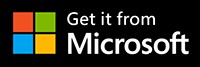
Stapsgewijze handleiding voor het toevoegen van muziek aan een video op Windows
Stap 1. Start een nieuw project
Nadat je FilmForth hebt gedownload en geïnstalleerd, start je het vanuit het Windows-startmenu en druk je op de knop Nieuw project in het midden.
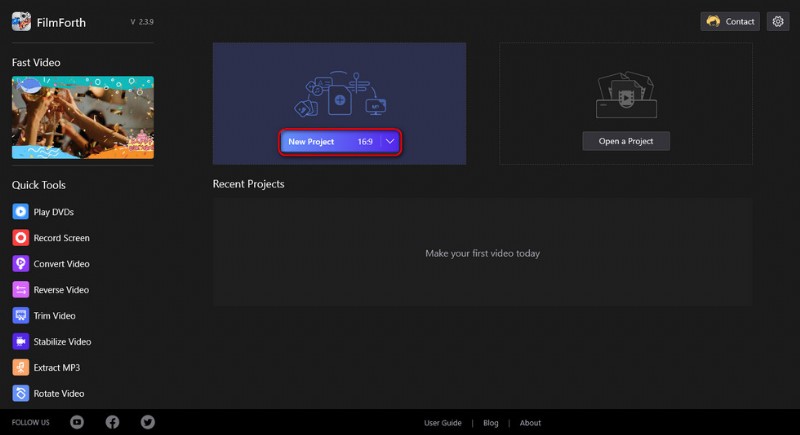
Maak een nieuw project aan
Stap 2. Laad de video in het FilmForth-programma
Sleep de video naar het programma of klik op de knop VIDEO-/FOTOCLIPS TOEVOEGEN om de video waaraan u muziek wilt toevoegen in het programma te laden. Vervolgens wordt u naar het videobewerkingsscherm geleid met uw video in de tijdlijn.
FilmForth ondersteunt een breed scala aan mediaformaten, waaronder JPG, JPEG, BMP, GIF, WebP, MP4, WMW, AVI, WebM, TS, 3GP, 3GPP, M4V, MOV, MKV, MTS, M2TS, WMV, WAV, M4A en MP3.
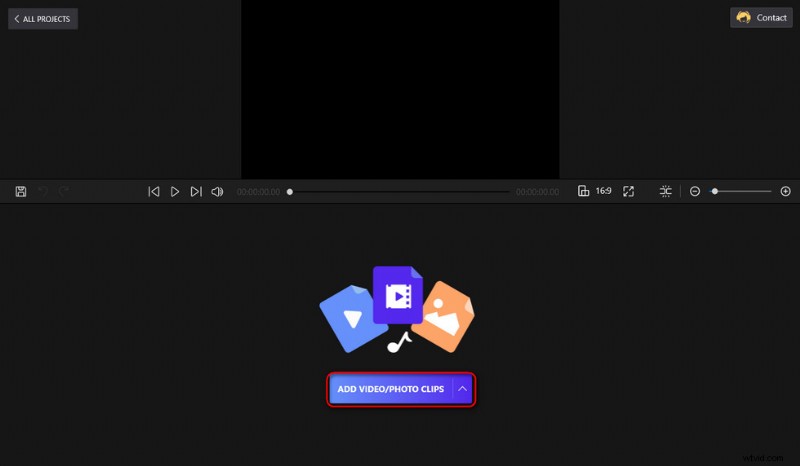
Importeer een videobestand
Stap 3. Selecteer audiotrack in de tijdlijn
Klik om de momenteel lege audiotijdlijn te selecteren, u vindt deze direct onder de videotrack.
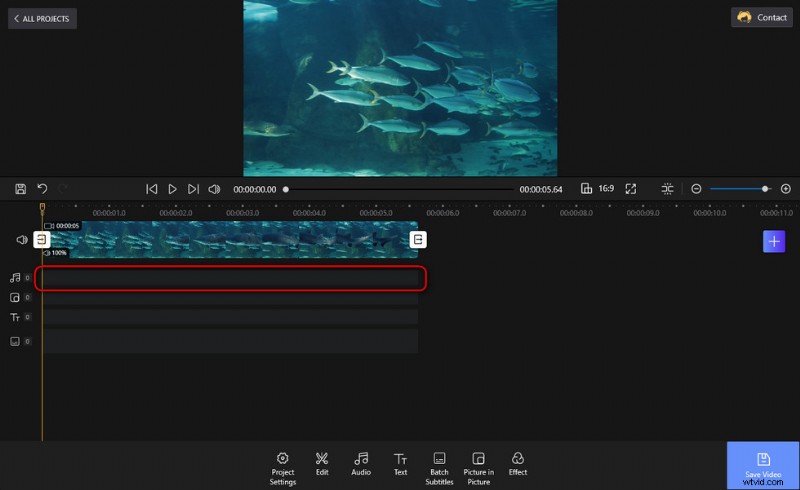
Klik op Audiotrack
Stap 4. Voeg audio toe aan je video
Nadat u de audiotijdlijn hebt geselecteerd, klikt u op de knop Audio toevoegen in het pop-upvenster eronder. Vervolgens kunt u drie soorten audio toevoegen.
Er zijn drie haalbare opties, klik om er een te kiezen in het dropdown-menu:
– Audio toevoegen :voeg een audiobestand toe aan de video, zoals een muziekbestand of songbestand op uw pc.
– Ingebouwde muziek :voeg geluidseffecten of muziek toe aan uw video vanuit onze ingebouwde bibliotheek, alle muziek is gelicentieerd en zorg ervoor dat u deze gebruikt met het auteurskrediet.
– Voice-over :Gebruik uw eigen stem of stem voor uw video, hiervoor is een actief audio-invoerapparaat vereist.
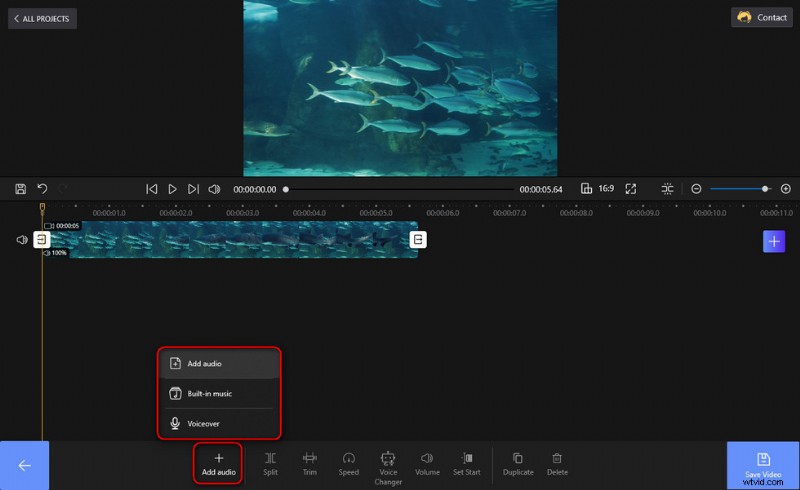
Voeg audio toe aan uw video
Stap 5. Pas de audiotrack aan op de videotrack
Als u in de audiotijdlijn de toegevoegde audiotrack kunt zien met de naam, duur en volume-informatie erop, weet u dat u een audiotrack correct aan de video hebt toegevoegd. Vind je de toegevoegde audiotrack nauwelijks bevredigend? Druk altijd op de knop Verwijderen rechtsonder om de huidige audiotrack te verwijderen.
Soms kan de lengte van de audiotrack die van de video overschrijden, dan moet u de audio bijsnijden, wat eenvoudig kan worden gedaan door de Start/End-hendel van de muziektrack te slepen. En vergeet niet om toegevoegde audio met video te synchroniseren! Zorg ervoor dat de muziektrack is uitgelijnd met de videotrack in de tijdlijn, zodat de muziek begint met de video en eindigt met de video.
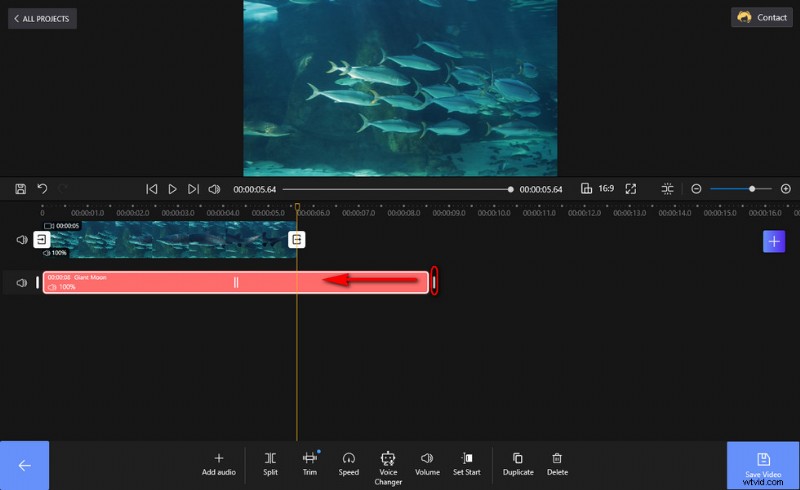
Audiotrack aanpassen
Stap 6. Exporteer de video
Wanneer u klaar bent met bewerken, drukt u op de afspeelknop in het voorbeeldvenster hierboven om het resultaat te zien. Als u klaar bent, drukt u op de knop Video opslaan in de rechterbenedenhoek om de video op te slaan en te exporteren. Er verschijnt een dialoogvenster voor exportinstellingen, hier kunt u de videoresolutie, bitrate, framesnelheid en audiosamplefrequentie aanpassen. Kies vervolgens een bestemmingspad om de video met muziek op te slaan en te exporteren.
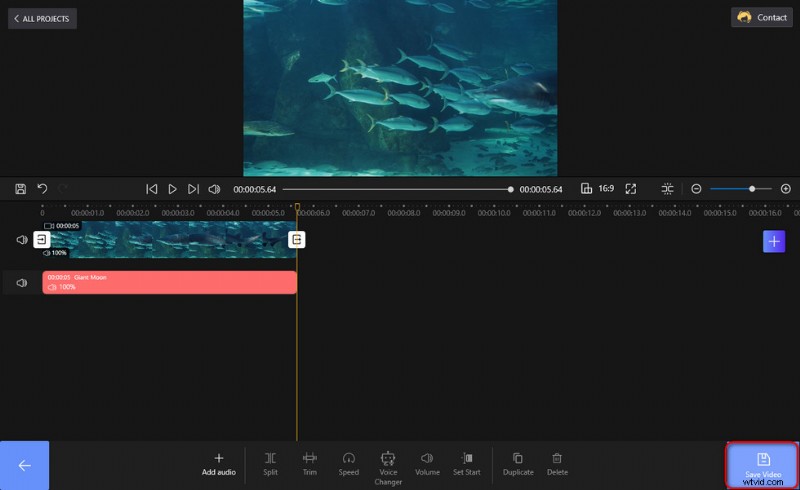
Exporteer de video met muziek
Muziek toevoegen aan video op iPhone of Android
Zoals eerder vermeld, is FilmForth een desktopvideobewerkingsprogramma dat op Windows werkt. En hier in dit gedeelte zullen we het hebben over het toevoegen van muziek aan video's op mobiele iOS- of Android-telefoons. Hiervoor hebben we een adequate app voor videobewerking nodig, en KineMaster is een van de beste. KineMaster is een populaire app voor het bewerken van video's voor zowel iPhones als Android-telefoons , hiermee kun je in tien seconden een audiotrack aan een video toevoegen.
Laat me je nu laten zien hoe je muziek kunt toevoegen aan video op Android en iPhone met KineMaster.
- Start KineMaster op uw mobiele telefoon. Als u deze nog niet heeft gehad, kunt u deze eenvoudig downloaden en installeren vanuit de Apple Store of Google Play Store.
- Druk op de linkerknop om een nieuw project te maken volgens de beeldverhouding die je nodig hebt.
- Druk op de Media-knop om de video te importeren waaraan je muziek wilt toevoegen vanuit je filmrol.
- Druk in het bewerkingspaneel op de knop Audio om naar een favoriet muzieknummer uit de KineMaster-bibliotheek te bladeren.
- Bewerk indien nodig de toegevoegde muziektrack in de tijdlijn.
- Druk ten slotte op de Share-knop om de video op te slaan en te exporteren.
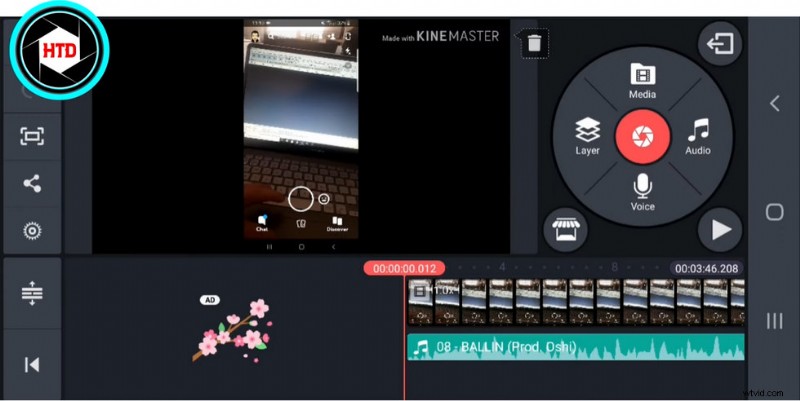
KineMaster Muziek toevoegen
Veelgestelde vragen over het toevoegen van muziek aan video's
1. Is FilmForth echt gratis?
Ja, FilmForth is volledig gratis te gebruiken en wordt zeer gewaardeerd door honderden gebruikers, je zult niet eens een knop vinden voor een betaling.
2. Vereist het toevoegen van muziek aan video videobewerkingsvaardigheden?
Nee, zoals je kunt zien in de screenshot-tutorials, is het videobewerkingsproces eenvoudig en intuïtief. FilmForth is op maat gemaakt voor beginners met videobewerking en is extreem gebruiksvriendelijk. Meer weten over het gebruik van FilmForth? Bekijk onze ultieme FilmForth-gids.
3. Welke video- en audiobestanden kan ik gebruiken?
We raden het gebruik van royaltyvrije audiovisuele materialen aan, met name zelfgeproduceerde materialen. We onderschrijven of keuren het gebruik van video-/audiobestanden die auteursrechtelijk beschermd zijn niet goed.
4. Hoe voeg ik muziek toe aan video's online?
Ondanks dat er talloze online video-editors zijn waarmee je audiotracks aan online video's kunt toevoegen, is de videobewerkingservaring onvermijdelijk onderhevig aan netwerkverbindingen en bandbreedtebeperkingen. Daarom raden we je ten zeerste aan om onze desktop video-editor FilmForth te proberen, het werkt gestaag, het kan veel grotere videobestanden aan en het verwerkt ze snel.
5. Hoe pas ik het volume aan van de muziek die aan de video is toegevoegd?
FilmForth biedt ingebouwde functionaliteit om het volume van videobestanden te verhogen of te verlagen. Klik hiervoor om de video in de tijdlijn te selecteren en klik vervolgens op de knop Volume in het videobewerkingsscherm. Er verschijnt een nieuw paneel waarin u volume aanpassen en Fade In/Fade Out-effect toevoegen.
Raadpleeg voor meer informatie onze gids over het wijzigen van het videovolume.
6. Kan ik naast muziek mijn eigen stem toevoegen aan video's?
Ja, met FilmForth kun je met een paar klikken je eigen stem aan video's geven. We hebben de aanpak in de tutorial getoond.
7. Muziek toevoegen aan video's op iPhone en Android?
Omdat FilmForth alleen compatibel is met Windows-pc, werkt het momenteel niet met iPhone of Android. Om muziek en liedjes toe te voegen aan video's op mobiele apparaten zoals iPhone en Android, heb je apps voor videobewerking nodig, zoals iMovie en InShot.
Samengevat
Ik hoop dat je van deze gids hebt geleerd en met succes de gewenste audiotrack aan je video hebt toegevoegd, nu is het tijd om te delen! En met het gedeelte Veelgestelde vragen hierboven denk ik dat je problemen met het toevoegen van achtergrondmuziek aan video's gemakkelijk kunnen worden opgelost.
Tijdens het bewerken kunt u zien dat FilmForth uitgebreide videobewerkingsfuncties biedt waarmee u uw video nog meer kunt bijwerken, zoals het aanpassen van het audiovolume, het wijzigen van de afspeelsnelheid, het toevoegen van speciale effecten, het loskoppelen van audio, enz.
Het is vermeldenswaard dat, als je muziek wilt toevoegen voor bijgewerkte YouTube-video's in je kanaal, onze gids over het gebruik van YouTube-studio om muziek aan video's toe te voegen, kan helpen.
Meer gerelateerde artikelen
- Top 10 MP4 naar MP3-converters
- Achtergrond wijzigen op YouTube-kanaal op telefoon
- Top 3 apps om YouTube naar MP3 voor iPhone te converteren
- Video uitfaden op Windows 10
- Beste 4 stemvervormers voor YouTube-video's
